Follow You print
Hos Aabenraa Kommune kan du anvende Follow You print, på udvalgte printere.
Det betyder, at du når du vil skrive noget ud, skal du gøre det til en virtuel printer installeret på din computer og efterfølgende frigive udskriften på en af Follow You printerne.
For at udskrive skal du som udgangspunkt bruge dit adgangskort til rådhuset.
| Printernavn | Placering | |
|---|---|---|
P0387 |
Padborg - Rønshave Plejecenter - Tof Kopirum |
|
P0436 |
Aabenraa - Træningsområde - Kopirum |
|
P0442 |
Aabenraa - Rådhus - Social Lokale 786 |
|
P0443 |
Aabenraa - Rådhus - Regnskabsafdelingen Lokale 163-901 |
|
P0444 |
Aabenraa - Rådhus - Byrådssekretariatet Lokale 394 |
|
P0445 |
Aabenraa - Rådhus - Udvikling og IT lokale 371 |
|
P0446 |
Aabenraa - Rådhus - Sundhed Lokale 445 |
|
P0447 |
Aabenraa - Rådhus - Løn Lokale 460 |
|
P0448 |
Aabenraa - Rådhus - Løn Lokale 482 |
|
P0449 |
Aabenraa - Rådhus - Bus 2 Lokale 640 |
|
P0451 |
Aabenraa - Rådhus - IT Lokale 13 |
|
P0452 |
Aabenraa - Rådhus - Post og Scanning 122 |
|
P0453 |
Aabenraa - Jobcenter - N13 |
|
P0454 |
Aabenraa - Rådhus - Kopicenter underetagen |
|
P0455 |
Aabenraa - Rådhus - Drift og Anlæg Lokale 726 |
|
P0456 |
Aabenraa - Rådhus - Drift og Anlæg Lokale 738 |
|
P0458 |
Aabenraa - Råshus - Social og Handicap Lokale 812 |
|
P0459 |
Aabenraa - Rådhus - TR Lokalet 203 |
|
P0461 |
Aabenraa - Rådhus - AnalyseAfdeling Lokale 411 |
|
P0465 |
Aabenraa - Jobcenter - Lokale S8 |
|
P0467 |
Aabenraa - Rådhus - Sundhed Lokale 428 |
|
P0468 |
Aabenraa - Rådhus - Social og Sundhed Lokale 823 |
|
P0469 |
Aabenraa - Jobcenter - Lokale N1 |
|
P0472 |
Aabenraa - Jobcenter - Lokale N15A |
|
P0477 |
Aabenraa - Rådhus - Bus 1 |
|
P0478 |
Aabenraa - Rådhus - Byg Lokale 667 |
|
P0483 |
Tinglev - Rådhuset - Børn og skole Rødgang |
|
P0484 |
Tinglev - Rådhuset - Børn og skole Kælder |
|
P0492 |
Aabenraa - Rådhus - Gangen udenfor lokale 851 |
|
P0494 |
Aabenraa - Rådhus - Borgerservice Lokale 320 |
Skriv ”Printer - Tilføj” i søgefeltet i proceslinjen.
Skriv Follow-you i Navn og tryk på Søg nu:

Installer printeren ved at dobbelt klikke på navnet
Højreklik på printernavnet og vælg Åbn:

Sæt flueben i Benyt som standardprinter:

På printeren hold dit adgangskort hen foran kortlæseren som sidder på højre side af maskinen.
Tryk på knappen PCC

Kopimaskinen viser nu, at kort ikke er registreret, tryk nu på Bruger ID knappen og…

…indtast dit Citrix/AD brugernavn og tryk OK.

Tryk derefter i Kodeord feltet

…og indtast dit Citrix/AD password og tryk OK.

Tryk derefter på Login

Dit kort er nu registreret til dit Citrix/AD login, og du kan nu frigive dit/dine print.

Marker de dokumenter du ønsker at udskrive og tryk Udskriv.
Husk at trykke på Log ud, når du er færdig.
Tryk på knappen PCC

Tryk nu på Bruger ID feltet og

…indtast dit Citrix/AD brugernavn og tryk OK.

Tryk derefter i Kodeord feltet

…og indtast dit Citrix/AD password og tryk OK.

Tryk derefter på Login

Skærmen for Follow-You print vises og opdateres med dine printjob.
Marker de dokumenter du ønsker at udskrive(de skal være blå) tryk Udskriv eller den grønne knap.
Ønsker du at udskrive i sort/hvid, kan du vælge Udskriv i s/h.

Husk at trykke på Log ud, når du er færdig. Hvis du ikke logger ud, bliver du automatisk logget ud efter 60 sekunders inaktivitet.
Tryk på knappen PCC

Hold kort hen foran kortlæseren som sidder på højre side af maskinen.
Skærmen for Follow-You print vises og opdateres med dine printjob
Marker de dokumenter du ønsker at udskrive(de skal være blå) tryk Udskriv eller den grønne knap.
Ønsker du at udskrive i sort/hvid, kan du vælge Udskriv i s/h.

Husk at trykke på Log ud, når du er færdig. Hvis du ikke logger ud, bliver du automatisk logget ud efter 60 sekunders inaktivitet.